Java配置JDK开发环境及环境变量
【正文】
1、安装JDK开发环境
下载网站:http://www.oracle.com/
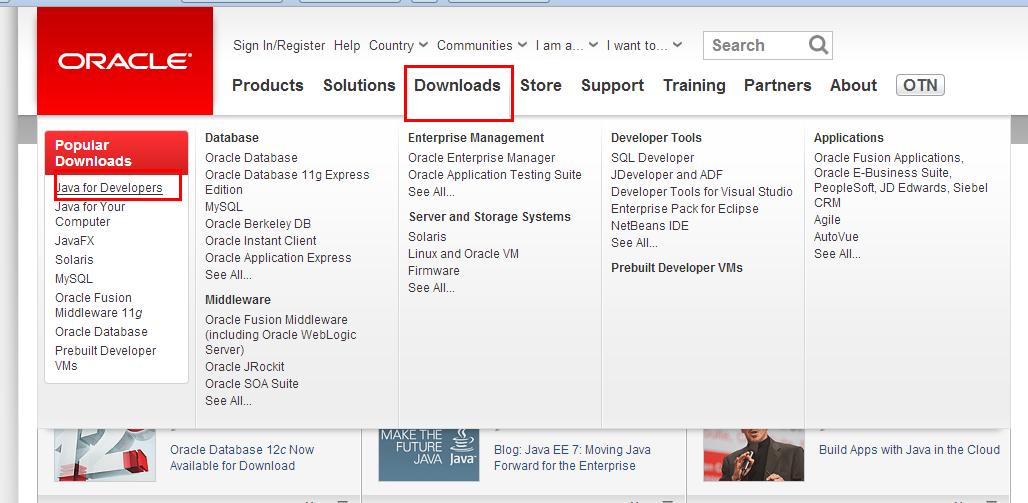
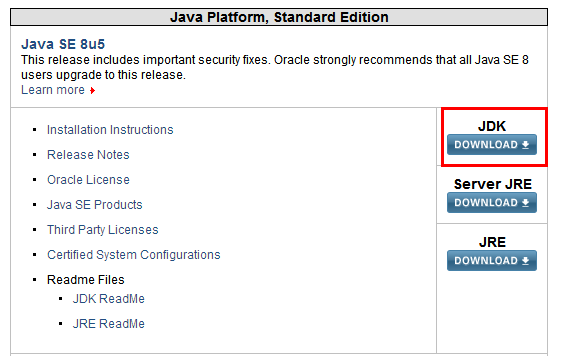
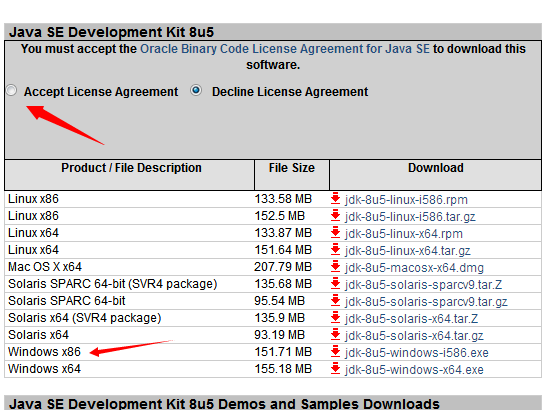
开始安装JDK:
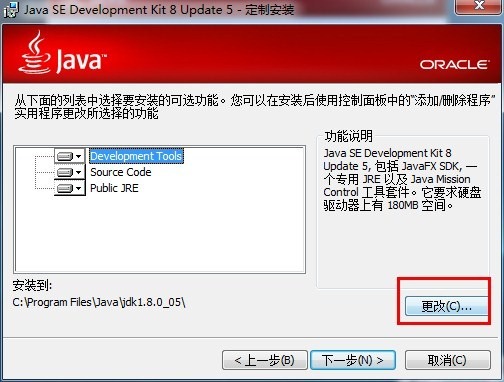
修改安装目录如下:
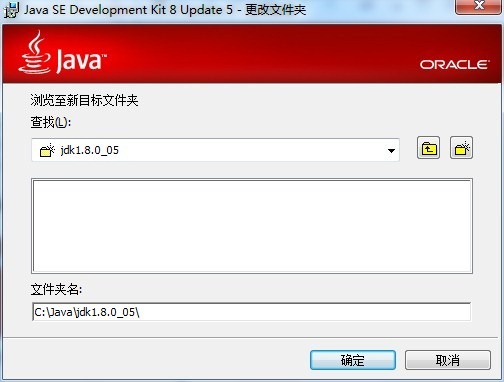
确定之后,单击“下一步”。
注:当提示安装JRE时,可以选择不要安装。
2、配置环境变量:
对于Java程序开发而言,主要会使用JDK的两个命令:javac.exe、java.exe。路径:C:\Java\jdk 1.7.0 _09\bin。但是这些命令由于不属于windows自己的命令,所以要想使用,就需要进行路径配置。
单击“计算机-属性-高级系统设置”,单击“环境变量”。在“系统变量”栏下单击“新建”,创建新的系统环境变量。

(1)新建->变量名"JAVA_HOME",变量值"C:\Java\jdk1.8.0_05"(即JDK的安装路径)
(2)编辑->变量名"Path",在原变量值的最后面加上“;%JAVA_HOME%\bin;%JAVA_HOME%\jre\bin”
(3)新建->变量名“CLASSPATH”,变量值“.;%JAVA_HOME%\lib;%JAVA_HOME%\lib\dt.jar;%JAVA_HOME%\lib\tools.jar”
如:JAVA_HOME环境变量的操作如下:


3、确认环境配置是否真确:
在控制台分别输入java,javac,java -version 命令,出现如下所示的JDK的编译器信息,包括修改命令的语法和参数选项等信息。
java命令:
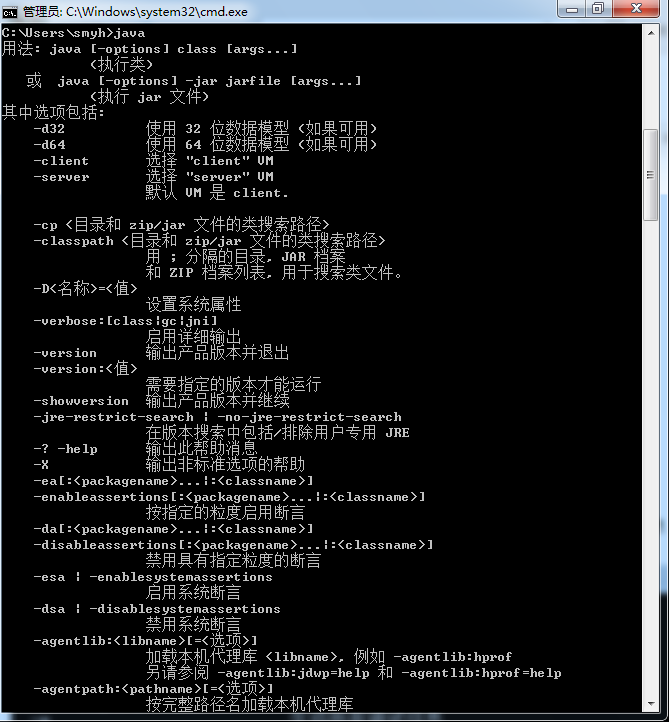
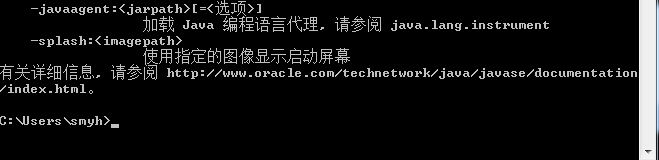
javac命令:
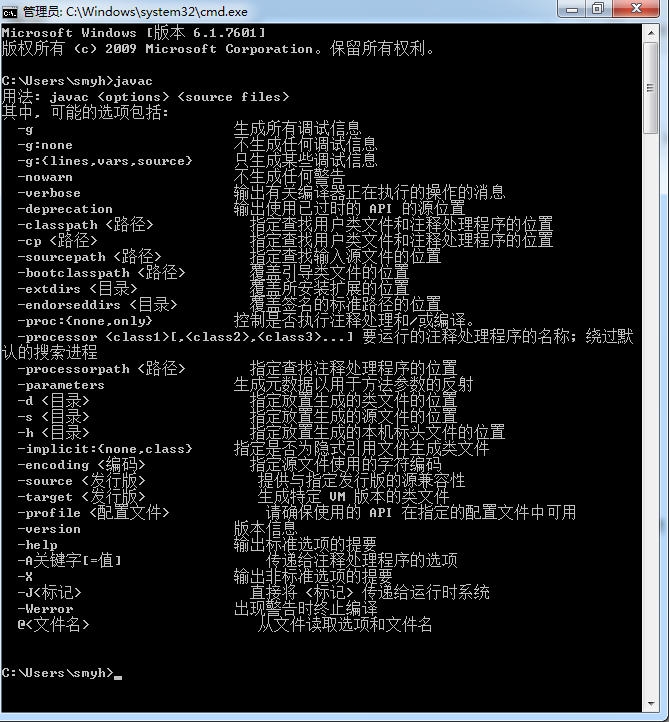
java -version命令:

4、在控制台下验证第一个java程序:
public class Test { public static void main(String[] args) { Systerm.out.println("Hello Java"); }}
用记事本编写好,点击“保存”,并存入C盘根目录后,输入javac Test.java和java Test命令,即可运行程序(打印出结果“Hello Java”)。注:这两个命令是在D:\java\jdk1.8.0_20\bin目录下。
程序解析:
首先编写java源代码程序,扩展名.java;
在命令行模式中,输入命令:javac 源文件名.java,对源代码进行编译,生成class字节码文件;
编译完成后,如果没有报错信息,输入命令:java HelloWorld,对class字节码文件进行解释运行,执行时不需要添加.class扩展名。见下图:
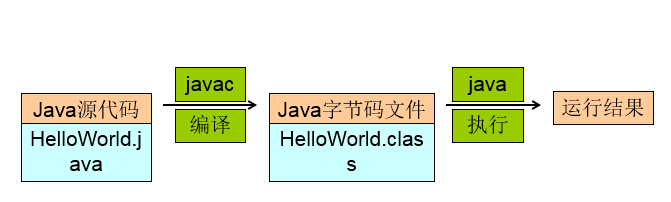
注:若在CMD中输入javac test.java命令后,显示'javac'不是内部或外部命令,原因是因为没有提前安装好JDK开发环境或环境变量配置有误。

关联源码:
源码位置:D:\java\jdk1.8.0_20\src.zip
以上就是本文的全部内容,希望对大家的学习有所帮助,也希望大家多多支持我们。
相关推荐
-
Java2 JDK安装和配置教程
什么是JDK JDK就是Java Development Kit,java开发工具包,由sun公司开发. JDK的三个版本 桌面系统或应用程序的标准版(Java 2 Platform Standard Edition,J2SE)小型设备和智能卡的Micro版本(Java 2 Platform Micro Edition,J2ME)服务器应用程序和服务的平台企业版(Java 2 Platform EnterPrise Edition) JDK包含的主要内容 Java工具Java运行环境(Java虚
-
Java JDK1.5、1.6、1.7新特性整理
一.Java JDK1.5的新特性 1.泛型: List<String> strs = new ArrayList<String>();//给集合指定存入类型,上面这个集合在存入数据的时候必须存入String类型的数据,否则编译器会报错 2.for-each 例如上面这个集合我们可以通过for-each遍历,这样更加简单清晰 for(String s : strs){ System.out.println(s); } 注意:使用for-each遍历集合时,要遍历的集合必须实现了It
-
深度剖析java中JDK动态代理机制
摘要 相比于静态代理,动态代理避免了开发人员编写各个繁锁的静态代理类,只需简单地指定一组接口及目标类对象就能动态的获得代理对象. 代理模式 使用代理模式必须要让代理类和目标类实现相同的接口,客户端通过代理类来调用目标方法,代理类会将所有的方法调用分派到目标对象上反射执行,还可以在分派过程中添加"前置通知"和后置处理(如在调用目标方法前校验权限,在调用完目标方法后打印日志等)等功能. 使用动态代理的五大步骤 1.通过实现InvocationHandler接口来自定义自己的Invocati
-
java 中动态代理(JDK,cglib)实例代码
java 动态代理实例详解 1.jdk动态代理 /** * */ package com.sinosoft; /** *接口:编写一个委托类的接口,即静态代理的(Apple接口) * */ public interface Apple { public void phoneCall(); } /** * */ package com.sinosoft; /** * 实现一个真正的委托类,即静态代理的(AppleImpl类) * */ public class AppleImpl implemen
-
详解java JDK 动态代理类分析(java.lang.reflect.Proxy)
详解java JDK 动态代理类分析(java.lang.reflect.Proxy) /** * JDK 动态代理类分析(java.lang.reflect.Proxy使用) * * @author 张明学 * */ public class ProxyStudy { @SuppressWarnings("unchecked") public static void main(String[] args) throws Exception { // 动态代理类:通用指定类加载器,和接
-
Java配置JDK开发环境及环境变量
[正文] 1.安装JDK开发环境 下载网站:http://www.oracle.com/ 开始安装JDK: 修改安装目录如下: 确定之后,单击"下一步". 注:当提示安装JRE时,可以选择不要安装. 2.配置环境变量: 对于Java程序开发而言,主要会使用JDK的两个命令:javac.exe.java.exe.路径:C:\Java\jdk 1.7.0 _09\bin.但是这些命令由于不属于windows自己的命令,所以要想使用,就需要进行路径配置. 单击"计算机-属性-高级系
-
java(jdk)环境变量配置(XP、win7、win8)图文教程详解
对于初学java的同学来说,第一件事不是写hello world,而是搭建好java开发环境,下载jdk,安装,配置环境变量.这些操作在xp.win7.win8不同的操作系统里面配置不太一样,所以我来写一下在上面不同操作系统下是如何配置的. windos系统jdk6~8版本(含32位和64位)下载地址:http://pan.baidu.com/s/1jIslu78 XP 1. 安装JDK,安装过程中可以自定义安装目录等信息,例如我们选择安装目录为:C:\Program Files\Java\jd
-
win10 java(jdk安装)环境变量配置和相关问题
写在前面的话 咱也不喜欢废话,图片和方法我都会特别标注出来的,方法绝对详细,并且会把各个细节标注出来. 刚开始学习java在环境配置上遇到了很多问题,东看看西看看最终还是解决了.感觉自己碰到的问题蛮全的,这里统一写一篇文章,不光是做个纪录也是方便大家互相学习解决. 前置条件(阅读以下内容需要掌握的知识) 有一台装配了win10的电脑,可以连接网络懂得基本的电脑操作即可. 其他的按照本教程来一遍就可以,保证达到最终配置成功的目的. 准备 先了解一下java JVM :英文名称(Java Virtu
-
linux配置jdk环境变量简单教程
前期准备 window安装VMware VMware安装linux系统 jdk-8u60-linux-x64.tar.gz (下载链接:链接: https://pan.baidu.com/s/1o88U0wq 密码: g5d9 ) linux 压缩解压命令 http://www.jb51.net/article/103658.htm linux常用命令之一: vi命令 linux下的source命令 http://www.jb51.net/article/103657.htm 方法/步骤 需要配
-
linux下配置jdk环境变量的三种方法总结
一.修改/etc/profile文件当本机仅仅作为开发使用时推荐使用这种方法,因为此种配置时所有用户的shell都有权使用这些环境变量,可能会给系统带来安全性问题.用文本编辑器打开/etc/profile,在profile文件末尾加入:JAVA_HOME=/usr/share/jdk1.5.0_05 PATH=$JAVA_HOME/bin:$PATH CLASSPATH=.:$JAVA_HOME/lib/dt.jar:$JAVA_HOME/lib/tools.jar export JAVA_HO
-
一键配置jdk环境变量的批处理代码
第一步:肯定是下载JDK并且安装好,记住路径 创建java环境变量批处理cheng步骤: 1.新建txt文本后选择编辑. 2.输入如下代码 @echo off echo 正在设置Java环境变量 pause wmic ENVIRONMENT create name="JAVA_HOME",username="<system>",VariableValue="C:\Program Files (x86)\Java\jdk1.7.0_79"
-
Win10 Java jdk14.0.2安装及环境变量配置详细教程
1.下载安装 下载地址:https://www.oracle.com/java/technologies/javase-jdk14-downloads.html ,根据提示进行安装,记住安装路径,这里路径为:E:\Java\jdk14.0.2 2.环境变量配置 新版的jdk中默认不含有jre目录,通过如下方式生成:首先进入命令行,切换至安装路径,并运行以下命令: bin\jlink.exe --module-path jmods --add-modules java.desktop --out
-
Java(JDK/Tomcat/Maven)运行环境配置及工具(idea/eclipse)安装详细教程
Java(计算机编程语言) Java是一门面向对象编程语言,不仅吸收了C++语言的各种优点,还摒弃了C++里难以理解的多继承.指针等概念,因此Java语言具有功能强大和简单易用两个特征. Java语言作为静态面向对象编程语言的代表,极好地实现了面向对象理论,允许程序员以优雅的思维方式进行复杂的编程. Java具有简单性.面向对象.分布式.健壮性.安全性.平台独立与可移植性.多线程.动态性等特点. Java可以编写桌面应用程序.Web应用程序.分布式系统和嵌入式系统应用程序等. Java环境配置(
-
IDEA配置jdk环境变量的方法
提前安装jdk,配置环境变量 一.配置jdk 1.依次点开File -->Project Structure,点击左侧标签页,点击SDKs 2.点击+号,选SDK 3.在弹出框选择jdk路径(我本地装了两个jdk,大家可以忽略) 4.点击OK,可以看到jdk配置好了 5.按照这个顺序,可以配置多个jdk 到此这篇关于IDEA配置jdk环境变量的方法的文章就介绍到这了,更多相关IDEA配置jdk内容请搜索我们以前的文章或继续浏览下面的相关文章希望大家以后多多支持我们!
-
Java编程环境搭建和变量基本使用图文教程
本文实例讲述了Java编程环境搭建和变量基本使用.分享给大家供大家参考,具体如下: 什么是软件? 软件的基本组成部分是完成其功能的程序. 在日程生活中,可以将程序看成对一系列动作的执行过程的描述. 什么是计算机程序? 为了让计算机执行某些操作或解决某个问题二编写的一系列有序指令的集合. 为什么选java? [1]大多数公司都用 [2]跨平台 Java发展史 [1]1991,SUN公司OAK(橡树) [2]1995,开发出了HotJava,并正式退出了JAVA. [3]1996,sun发布了JDK
随机推荐
- 自定义vbs脚本实现开机后延时启动指定程序的方法
- 在Ajax中使用Flash实现跨域数据读取的实现方法
- ueditor1.2.1修改超链接默认值,ueditor编辑器新窗口打开连接
- jQuery Validate让普通按钮触发表单验证的方法
- 详解vue-router 2.0 常用基础知识点之导航钩子
- JavaScript组合拼接字符串的效率对比测试
- DNS批量溢出批处理代码
- 简单介绍Python中利用生成器实现的并发编程
- 零基础写python爬虫之抓取糗事百科代码分享
- 分享一个C#编写简单的聊天程序(详细介绍)
- PHP常用特殊运算符号和函数总结(php新手入门必看)
- PHP判断搜索引擎蜘蛛并自动记忆到文件的代码
- 关于rundl132.exe vidll.dll LOGO1.exe 的清除方法
- 关于在mongoose中填充外键的方法详解
- C# 中的动态创建组件(属性及事件)的实现思路及方法
- IIS FTP PASV模式下更改端口范围的方法
- IntelliJ IDEA 2017.1.4 x64配置步骤(介绍)
- spring boot ajax跨域的两种方式
- java集合map取key使用示例 java遍历map
- Spring整合Quartz实现动态定时器的示例代码

